
Le nouveau Win11 de l'éditeur
php est enfin là ! Il a une apparence plus moderne et offre aux utilisateurs une meilleure expérience. Win11 a apporté de grandes améliorations dans la conception de l'interface, les fonctions du système, l'optimisation des performances, etc., rendant le système d'exploitation Windows plus moderne, ce qui peut être décrit comme une énorme mise à niveau. Dans Win11, comment optimiser le système pour le rendre plus rapide, plus fluide et plus stable est une grande préoccupation pour de nombreux utilisateurs. Cet article vous présentera la manière la plus simple d'optimiser Win11 et vous aidera à mieux utiliser ce nouveau système.
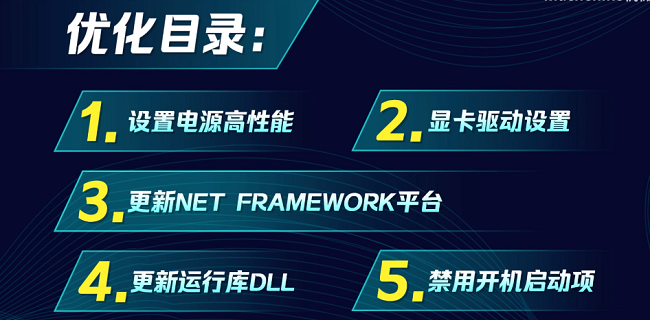
Ressources logicielles : Outil de réparation DirectX
Méthode d'optimisation :
Méthode 1 : Réglez l'alimentation sur haute performance
1 "win+R" pour ouvrir la fenêtre d'exécution et entrer "contrôle", puis appuyez sur. Entrez pour ouvrir le panneau de configuration.
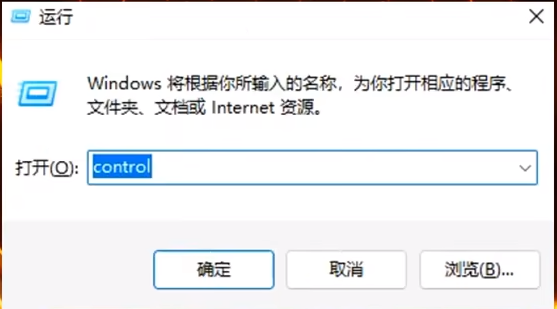
2. Dans l'interface de la fenêtre qui s'ouvre, cliquez sur l'option "Matériel et son".
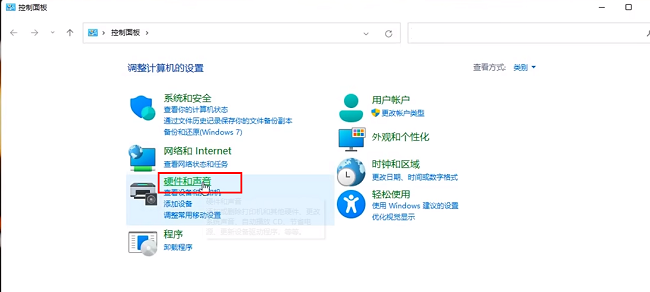
3. Cliquez ensuite sur "Sélectionner le plan d'alimentation" dans "Options d'alimentation".
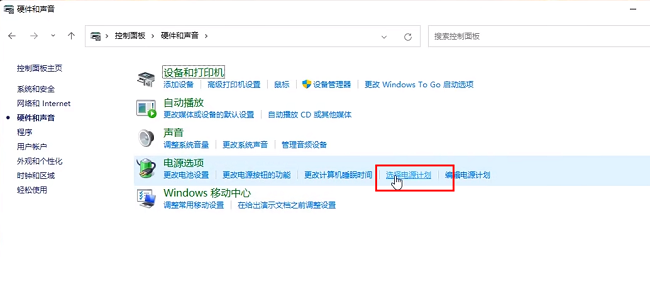
4. Cliquez ensuite sur l'option "Créer un plan d'alimentation" dans la colonne de gauche.
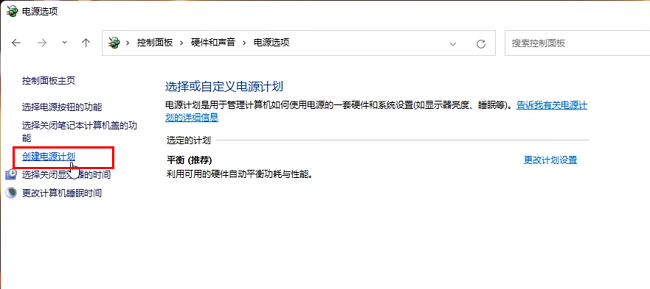
5. Après être entré dans la nouvelle interface, cochez « Haute performance », définissez un nom de plan et cliquez sur « Page suivante ».
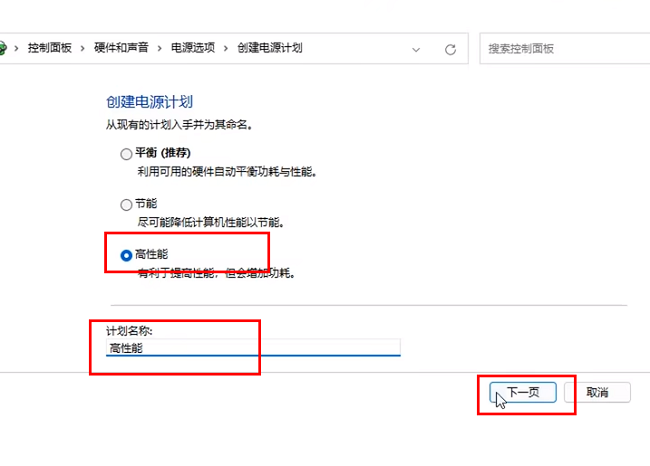
6. Enfin, définissez une durée d'affichage adaptée à vos propres besoins, puis cliquez sur le bouton "Créer".
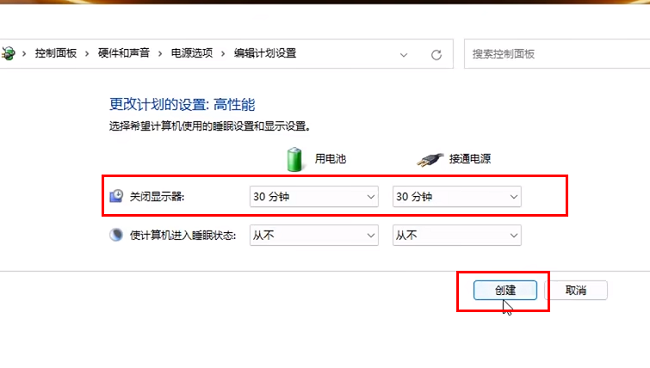
Méthode 2 : Paramètres du pilote de la carte graphique
1. Recherchez le pilote de la carte graphique dans la barre des tâches dans le coin inférieur droit, cliquez avec le bouton droit et sélectionnez « Panneau de configuration NVIDIA » dans la liste des options.
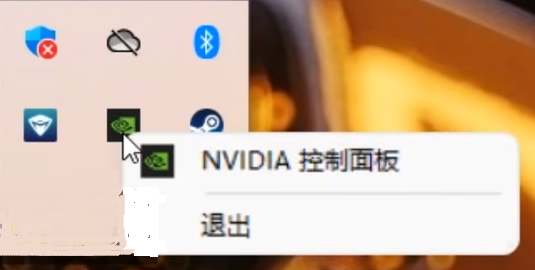
2. Dans la fenêtre d'interface qui s'ouvre, cliquez sur "Gérer les paramètres 3D" dans la colonne de gauche.
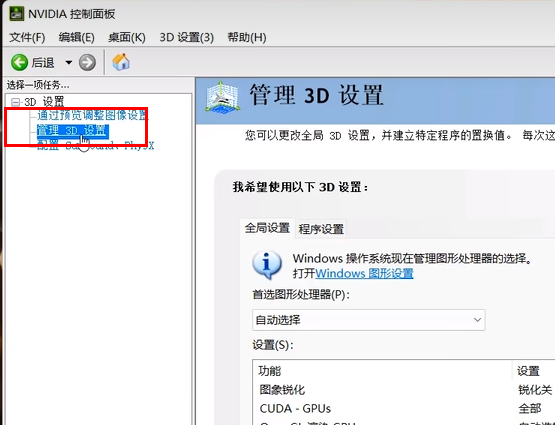
3. Cliquez ensuite sur le bouton déroulant de la boîte d'options à droite, sélectionnez « Haute performance » dans la liste, et enfin cliquez sur « Appliquer ».
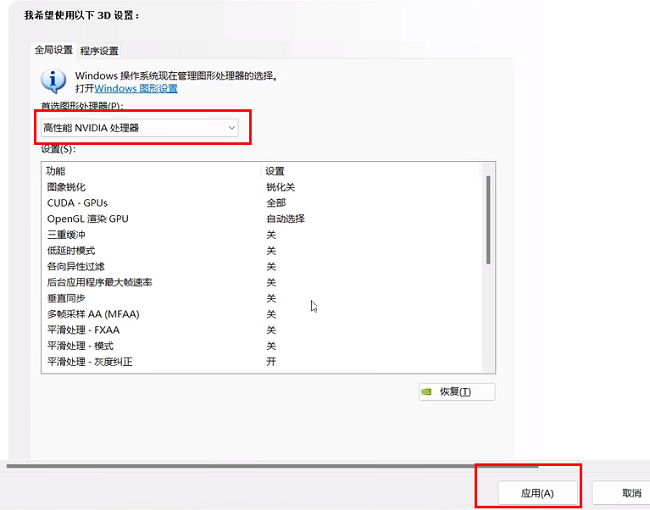
Méthode 3 : Mettre à jour la plateforme NET Framework
1. Ouvrez le Panneau de configuration et cliquez sur l'option "Désinstaller un programme" dans "Programmes".
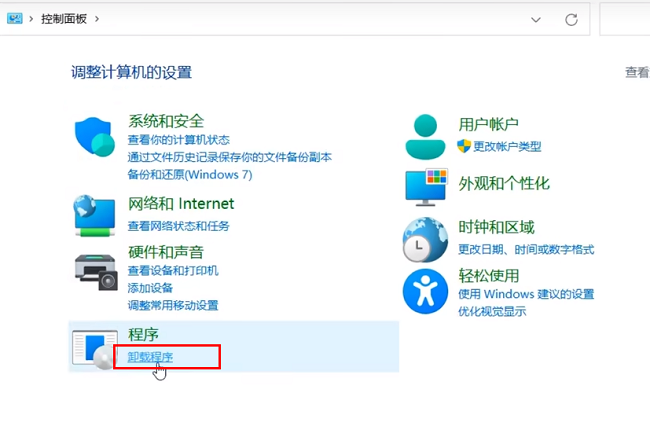
2. Après être entré dans la nouvelle interface, cliquez sur « Activer ou désactiver les fonctionnalités de Windows » dans le coin supérieur gauche.
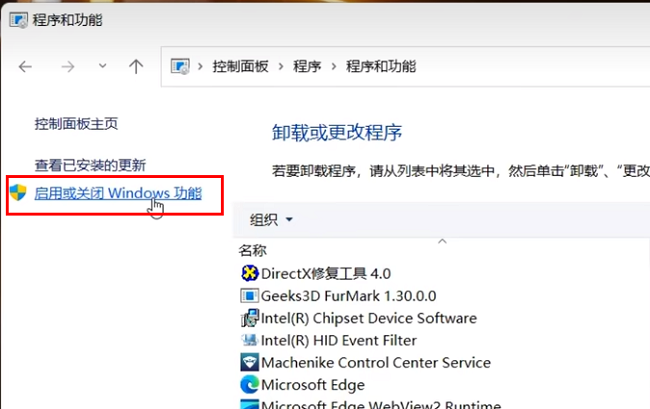
3. Dans la fenêtre d'interface qui s'ouvre, cochez les deux premières petites cases de l'option NET Framework et cliquez sur "OK".
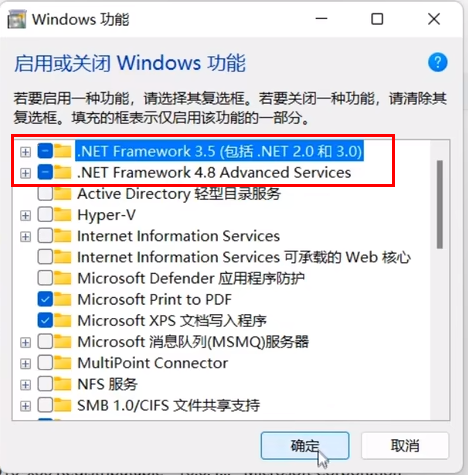
4. Cliquez ensuite sur "Laisser Windows Update télécharger le fichier pour vous", afin que le système télécharge automatiquement le programme d'installation.

Méthode 4 : Mettre à jour la dll de la bibliothèque d'exécution
Entrez sur ce site, recherchez « Outil de réparation DirectX », cliquez sur « Téléchargement local », une fois le téléchargement terminé, décompressez et ouvrez-le.
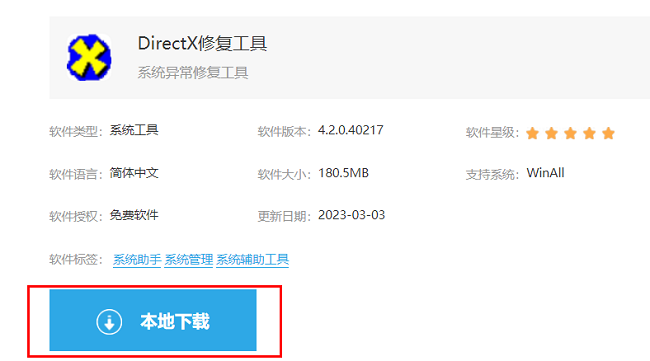
Méthode 5 : Désactiver les éléments de démarrage
1. Appuyez et maintenez "Ctrl+shift+ESC" pour ouvrir le Gestionnaire des tâches et cliquez sur l'onglet "Démarrage" en haut.
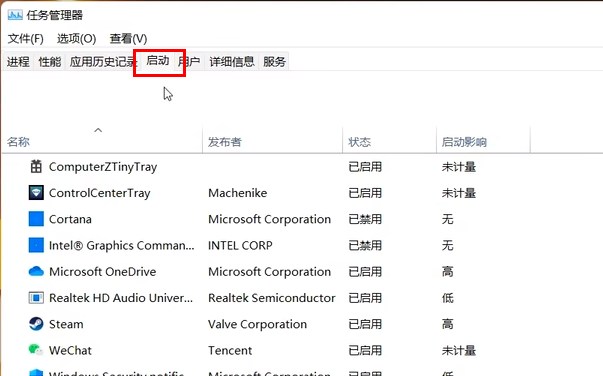
2. Sélectionnez ensuite le programme de démarrage inutile et cliquez sur le bouton "Désactiver" dans le coin inférieur droit.
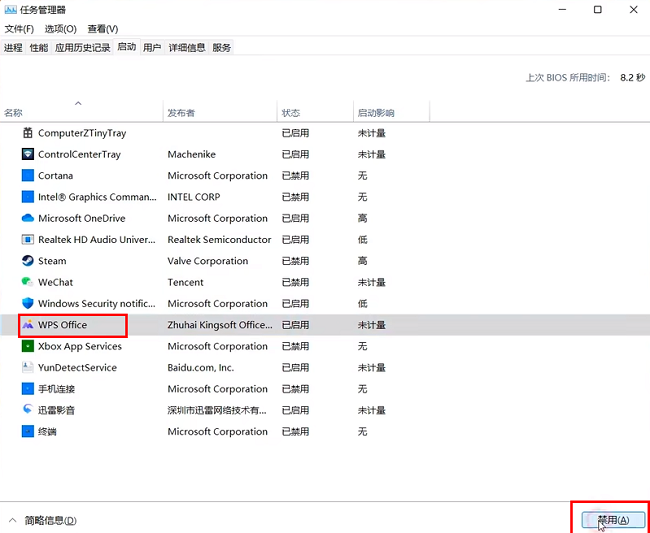
Ce qui précède est le contenu détaillé de. pour plus d'informations, suivez d'autres articles connexes sur le site Web de PHP en chinois!
 Il n'y a pas d'option WLAN dans Win11
Il n'y a pas d'option WLAN dans Win11
 Comment ignorer l'activation en ligne dans Win11
Comment ignorer l'activation en ligne dans Win11
 Win11 ignore le didacticiel pour se connecter au compte Microsoft
Win11 ignore le didacticiel pour se connecter au compte Microsoft
 Comment ouvrir le panneau de configuration Win11
Comment ouvrir le panneau de configuration Win11
 Introduction aux touches de raccourci de capture d'écran dans Win11
Introduction aux touches de raccourci de capture d'écran dans Win11
 Windows 11 mon ordinateur transfert vers le tutoriel de bureau
Windows 11 mon ordinateur transfert vers le tutoriel de bureau
 Solution au problème selon lequel le logiciel de téléchargement Win11 ne peut pas être installé
Solution au problème selon lequel le logiciel de téléchargement Win11 ne peut pas être installé
 Comment ignorer la connexion réseau lors de l'installation de Win11
Comment ignorer la connexion réseau lors de l'installation de Win11